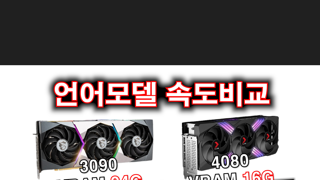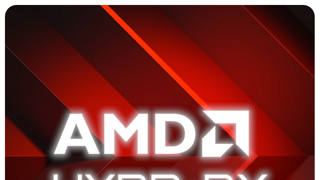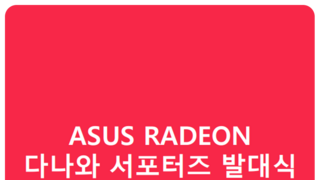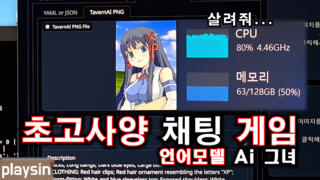- FCO 공홈업뎃 UT 레알 미페모음 [24]
- FCO 지금까지 찾은 LD 미페모음(더 추가될 수 있습니다.) [25]
- FCO 공홈업뎃 UT 파리, 밀란 미페모음 [16]
- 차벤 여보~이거 우리나라 차 맞아??? [7]
- 차벤 "왜 박아요?" "아줌마가 깜빡이 없이 넘어 왔잖아요!" [8]
사용자 후기
전체보기
모바일 상단 메뉴
본문 페이지
[모니터/TV] ASUS ROG SWIFT PG35VQ 게이밍모니터
조회: 2808
2019-11-14 12:43:03

/상곰전자는 유튜브 영상 리뷰도 제공합니다/

안녕하세요. 상곰전자입니다.
이번에 리뷰할 제품은 ASUS ROG의
SWIFT PG35VQ 게이밍모니터입니다.
게임을 좋아하거나 혹은 ASUS ROG 브랜드를
선호한다면 누구나 꿈꾸는 모니터에요.


이 모니터가 배송되자마자 박스 크기에
입을 다물지 못했는데요.
35인치에 21:9 모니터라서 어느 정도
예상은 했지만 제품 박스부터 클라스가
정말 남달랐습니다.

200Hz, UWQHD, 지싱크 등 좋다는 기능은
죄다 모아놨습니다.
이 다재다능한 모니터를 어떻게 리뷰하면
좋을지 고민될 정도에요.
/
UNBOXING
/

독특하게 제품 박스를 눕혀서 들어 올리는
방식으로 포장되어 있습니다.

대부분의 부속품을 따로 박스에 넣어놔서
언박싱 과정 중 우르르 바닥에 쏟아지는
일이 없어서 좋습니다.

가장 먼저 보여진 것은 모니터가 색 표현을
어느 정도 하는지 알 수 있는 리포트입니다.
ASUS 모니터는 공장에서 출고할 때
색상 교정을 하기 때문에 품질 부분은
그냥 믿고 써도 될 정도입니다.

스탠드 디자인이 독특하게 생겼어요.
바람개비와 태엽을 합친 것 같습니다.


구성품을 깔끔하게 한 박스에 넣어놨어요.
지금 보시는 건 리뷰용 제품이라
사용 흔적이 있으니 참고해주세요.

각종 포트가 있는 모니터 뒷면을
깔끔하게 정리할 수 있는 커버에요.


PG35VQ는 스탠드 바닥에서 LED가
나오는데 원하는 그림이 나오도록
기본 ROG 로고와 여분의 조명 커버를
제공합니다.

왼쪽부터 퀵가이드, 안전 정보서,
ROG 웰컴 카드, 제품 안내서가 있습니다.

DP, HDMI, USB3.0 케이블이에요.
각 케이블에 ROG 로고가 박혀있습니다.

모니터 사이즈만큼 어댑터도 거대합니다.
그런데 이런 구성품 하나하나 로고 디자인을
해놔서 어디에 둬도 밉지가 않아요.
전원 케이블은 컴퓨터 본체에서 사용하는 것과
동일합니다.

모니터 암 사용자를 위한 VESA홀
연장 볼트도 있어요.
/
SETUP
/

역시 등빨이 어마어마하네요.

이제 모니터 받침대를 장착해볼게요.

짧은 다리가 뒤쪽으로 배치되게
올려 놓은 다음 손나사를 돌려서
고정하고 LED 커버를 분리해줍니다.

여기에 LED 조명 커버를 장착하면 되는데
기본 ROG 로고도 있지만 만약 제 모니터라면
상곰전자 캐릭터를 새겨서 넣었을 것 같아요.
/
DESIGN
/

ASUS ROG SWIFT PG35VQ
게이밍모니터의 정면 디자인은 깔끔하면서
모던한 느낌이라 정말 잘 빠졌다는
생각이 들었습니다.
벌써부터 21:9의 몰입감이 느껴져요.
제품 정보
ASUS ROG SWIFT PG35VQ
크기 : 88.9cm(35형)
비율 : 21:9
패널 : Direct LED VA
표면 : nonglare
색 포화도 : DCI-P3 90%
해상도 : 3440x1440
주사율 : DP (200Hz) HDMI (100Hz)
픽셀 : 0.238mm(106ppi)
밝기 : 1000cd/㎡
명암비 : 500,000:1
시야각 : 178º
색상 : 10억 7400만(10bit)
응답속도 : 2ms(GTG)
HDR : 1000
입출력 : DP1.4, HDMI2,0, 이어폰, USB3.0(Up x1, Down x 2)
소비전력 : 280W
전압 : 100-240V, 50/60Hz
VESA : 100x100mm
무게 : 13.5Kg
보증 : 3년

가운데에 ROG 로고가 멋지게 박혀있습니다.

처음에는 스탠드 디자인이 오묘하다고
생각했는데 확실히 이렇게 보니까
더 멋지네요.
중앙에는 케이블을 깔끔하게 정리할 수 있게
홈이 있습니다.

왼쪽에 엔비디아 G-SYNC ULTIMATE
문구가 있는데 하드웨어 방식의
G-SYNC와 HDR 기분을 모두 만족해야만
인증을 받을 수 있기 때문에 최고의 G-SYNC
성능을 느낄 수 있습니다.

G-SYNC OFF 상태에서는 이렇게
화면이 찢기는 티어링이 발생하지만

G-SYNC를 활성화하면 깔끔한
화면을 볼 수 있어요.

ASUS ROG SWIFT PG35VQ
게이밍모니터의 블랙 매트리스와
프레임 크기는 약 9mm입니다.

정말 입이 다물어지지 않는 디자인이에요.
미래의 우주 전함 날개 같습니다.
이 아름다운 모습을 등지고 사용해야 돼서
너무 아까울 정도에요.


스탠드 상단에는 ROG 로고가 있고
레드 LED가 점등됩니다.


전 이런 사이버틱한 문양을 너무 좋아해요.


막 게임을 하고 싶게 만드는 매력이
있는 것 같습니다.

가장 대박인건 바로 이 거대 ROG 로고에요.
OFF 상태에는 간지나는 코팅 실버를 보여주다가
전원을 켜는 순간 화려한 RGB를 내뿜습니다.

오른쪽에는 OSD 조이스틱과 게이밍 핫키를
사용할 수 있어요.

ASUS ROG SWIFT PG35VQ
게이밍모니터는 HDMI와 DP 포트를
지원하지만 가능하다면 DP 포트를
사용하는 걸 권장합니다.
DP 포트로 연결했을 때 주사율을 최대
200Hz까지 사용할 수 있거든요.

모니터 설치가 완료되었다면 커버를
이용해서 더 깔끔하게 사용할 수 있습니다.

▲ 스위블 +35도 ~ -35도

▲ 틸트 +20도 ~ -6도

▲ 높이 0~100m

전원을 연결해보았어요.
각 LED들이 출력되면서 확실히 더 멋진
모습을 보여줍니다.
HDR 모니터는 많은 전력을 사용하는 만큼
많은 열을 내뿜는데 내부에 스마트 팬이
장착되어 있어서 적은 소음으로도
온도를 잘 낮춰줘요.

ASUS의 아우라 싱크를 사용한다면
컴퓨터와 동기화된 RGB를 볼 수 있어요.

개인적으로 ROG 로고는 레드 칼라가
가장 강렬하게 느껴지는 것 같습니다.

스탠드 바닥의 LED 조명 덕분에
불 끄고 게임을 하면 감성 제대로입니다.

전원을 켜면 ROG 로고와 함께
REPUBLIC OF GAMERS 문구가
출력됩니다.

모니터 하나 바꿨을 뿐인데 꿈에 그리던
게임룸이 완성되었어요.
게이머로서 행복은 바로 이런게 아닐까 합니다.
/
FUNCTION
/

퀀텀닷 기술을 적용시켜서 일반 LED 보다
64배에 달하는 10bit의 풍부한 컬러를
표현할 수 있고 ASUS 그레이 스케일 추적
기술 테스트를 통해 색 균일성과 정확성을
높였습니다.

패널은 178도까지 커버하는 광시야각
VA패널을 사용했어요.

몇 가지 OSD 메뉴를 살펴보겠습니다.
Over Clocking 설정을 통해서 기본 180Hz
주사율을 200Hz까지 높일 수 있습니다.
모니터의 최고 성능을 경험하고 싶다면
반드시 켜야하는 설정이에요.

고속 촬영으로 비교해보니 확실히
200Hz가 더 부드러운 모습을 보여줍니다.

눈에 안 좋은 영향을 끼친다는 블루라이트를
레벨 별로 조절할 수 있습니다.
전 타 모니터를 사용할 때 블루라이트 필터를
적용하면 화면이 너무 누레져서 싫어했는데
PG35VQ의 블루라이트 필터는
불편하지 않을 정도로 자연스럽게 적용돼서
설정할만했습니다.

원하는 화면 상태로 바로 바꿀 수 있는
GameVisual입니다.

전 포토샵과 영상 편집을 자주 해서
정확한 색감을 위해 sRGB 모드를
사용하는 데 가장 보기 좋았어요.

현재 sRGB 모드라서 색 메뉴가
비활성화되어 있지만
밝기, 콘트라스트, 감마 등의 색 관련
설정이 가능합니다.

OD(Over Drive)는 그레이 색상의
응답속도를 개선해서 잔상을
줄여주지만 부작용으로 역잔상이
발생합니다.

따라서 플레이에 지장이 없도록
자신만의 적절한 설정이 필요합니다.

다크 부스트는 어두운 장면과 물체를
잘 볼 수 있도록 도와주는 설정입니다.

왼쪽이 없음 상태이고 오른쪽이 레벨3
적용 상태입니다.
확실히 차이가 있어서 더 유리하게
게임을 플레이할 수 있어요.

가변 백라이트는 개별 백라이트의
단점인 불균일한 밝기를 균일하게
개선해주는 기능이에요.
대신 속도를 빠르게 할 수록 화면이
산만하고 급격하게 변하기 때문에
빠름은 게임, 점진은 그래픽 작업용도로
사용합니다.

자동 검정 레벨은 여러 가지 회색 음영이
잘 보일 수 있도록 주변 밝기에 따라
검은색 레벨을 자동으로 조절합니다.

기타로 뒷면 로고 밝기와 아우라 싱크를
적용하거나 각 RGB 모드를
직접 설정할 수 있고 ECO Mode 그리고
SDR 관련 세팅이 가능합니다.

다음은 게임 플레이에 유용한 도움을 주는
GamePluse 메뉴입니다.

여러 모양의 십자선을 원하는 위치에
배치할 수 있고

스타크래프트 같은 RTS 장르에서
빌드 구축에 사용하기 좋은 타이머


실시간 주사율을 확인할 수 있는
FSP 카운터

듀얼모니터 위치 조절에 도움을 주는
맞춤 안내선이 있습니다.

ASUS ROG SWIFT PG35VQ
게이밍모니터는 HDR 1000을 지원해서
블랙과 화이트를 리얼하게 표현하기 때문에
더욱 생동감 있는 화면을 보여줍니다.
HDR ON의 화면에서 하늘과 건물의
명암이 진하고 구름이 더 밝게 보여요.


21:9 모니터는 경쟁 게임할 때 상당히
유리한 것 같아요.
남들보다 넓게 볼 수 있고 바로 대응이
가능하기 떄문에 아래의 16:9 사이즈와
시야를 비교하면 차이가 더욱 크게 느껴집니다.

특히 축구 게임 좋아하는 분들은
반대편 수비 영역까지 잘 보여서
빈 공간으로 찔러주는 플레이가 쉬워집니다.

24bit 192kHz 사운드를 출력할 수 있는
Hi-Res AUDIO DAC 사운드카드가
내장되어 있어서 헤드셋을 모니터
USB에 연결하면 고음질 사운드가 출력됩니다.
메인보드 내장 사운드카드가 아쉬운 분들은
유용하게 사용할 것 같네요.

소비전력을 체크해보니 모니터 크기만큼
전기를 많이 필요로 하였습니다.
특히 풍경 모드와 영화 모드처럼
밝기가 급격히 증가할 때 눈에 띄는
차이가 있었어요.
RGB는 모두 OFF 상태일 때와 약 2W
차이 밖에 없었고 가변 백라이트를 빠름으로
했을 때 10W를 더 소모하였습니다.
추가로 ECO Mode는 87W를 기록했습니다.

발열은 확실히 어댑터와 후면이 높았고
사용하면서 얼굴이 화끈하다던가 하는
불편함은 없었습니다.
/
SUMMARY
/

지금까지 ASUS ROG SWIFT PG35VQ
게이밍모니터를 사용해보았는데요.
게이밍모니터의 대마왕 답게 다양한 기능과
기술이 접목된 그야말로 꿈의 모니터였어요.
디자인이면 디자인 성능이면 성능
무엇하나 빠지는 것이 없었고
ASUS ROG 명성에 걸맞은 명품이라고
느껴졌습니다.
그만큼 쉽게 가질 수 없는 존재이기에
이 모니터의 가치는 더욱 높아질 거라
생각되네요.
감사합니다.
'이 리뷰는 비원시스템으로부터 지원받아 작성하였습니다.'
아래 URL을 전체선택하고 복사하세요.
모바일 게시판 하단버튼
지금 뜨는 인벤
더보기+모바일 갤러리 리스트
모바일 게시판 하단버튼
모바일 게시판 페이징
최근 HOT한 콘텐츠
- 견적
- 게임
- IT
- 유머
- 연예
- 1300전후의 컴퓨터 견적좀 부탁드립니다.
- 2라이트룸, 포토샵 작업용 pc 견적 부탁드립니다.
- 3디아4용 견적 한번 짜봤는데 봐주세요.
- 470-80 견적부탁드립니다
- 5견적부탁드립니다 롤,피파
- 6130대 본체 견적 문의
- 74090 견적 부탁합니다
- 840만원대 pc 견적 요청드립니다.
- 970-80만원 견적좀 부탁드립니다(로아.디아블로4)
- 10이륙 전 확인 한번 부탁드리겠습니다.
- 1지상 최대 광고판에 '페이커', T1-젠지 e스포츠 월드컵 참가
- 2계승 그리고 차별화, '다크 앤 다커 모바일'
- 3넥슨 30주년, 저마다 새 단장 중인 장수 게임들
- 4확률형 아이템 ‘오류’, 사기죄로 보긴 어렵다
- 5대한민국 게임대상 6관왕의 후속작, '레이븐2' 5월 런칭
- 6디렉터가 전하는 '던파 모바일'의 2주년
- 7넥슨, 롤+에이펙스+대난투 '프로젝트 로키' 퍼블리싱 계약 체결
- 8공정거래위원회, 엔씨소프트 상대로 '슈퍼계정' 조사
- 9'스텔라 블레이드', 해외 매체의 평가는?
- 10'퍼스트 버서커: 카잔', 2차 FGT 참가자 모집
- 1“우리끼리 아지트 하나 만들까?“
- 2엔씨소프트, AI 학술대회 ‘ICASSP’에 논문 게재
- 3촉각 디바이스 기업 ‘비햅틱스’, 메타와 손잡았다
- 4인텔, 세계 최대규모 뉴로모픽 시스템 공개
- 5MSI, 압도적 화질차이! 4K 160Hz 32인치 ‘MAG 321CUP’ 모니터 출시!
- 6인텔, 한스 촹 아시아 태평양 지역 총괄 선임
- 7MSI, 강력한 성능의 G274QPF E2 출시
- 8MSI, 레이더&벡터 시리즈 기획전 진행
- 9젠지 이스포츠, 터틀비치와 파트너십 연장
- 10MSI, 100Hz와 피벗 스탠드의 조합! ‘MP275P’ 사무용 모니터 출시
 상곰전자
상곰전자